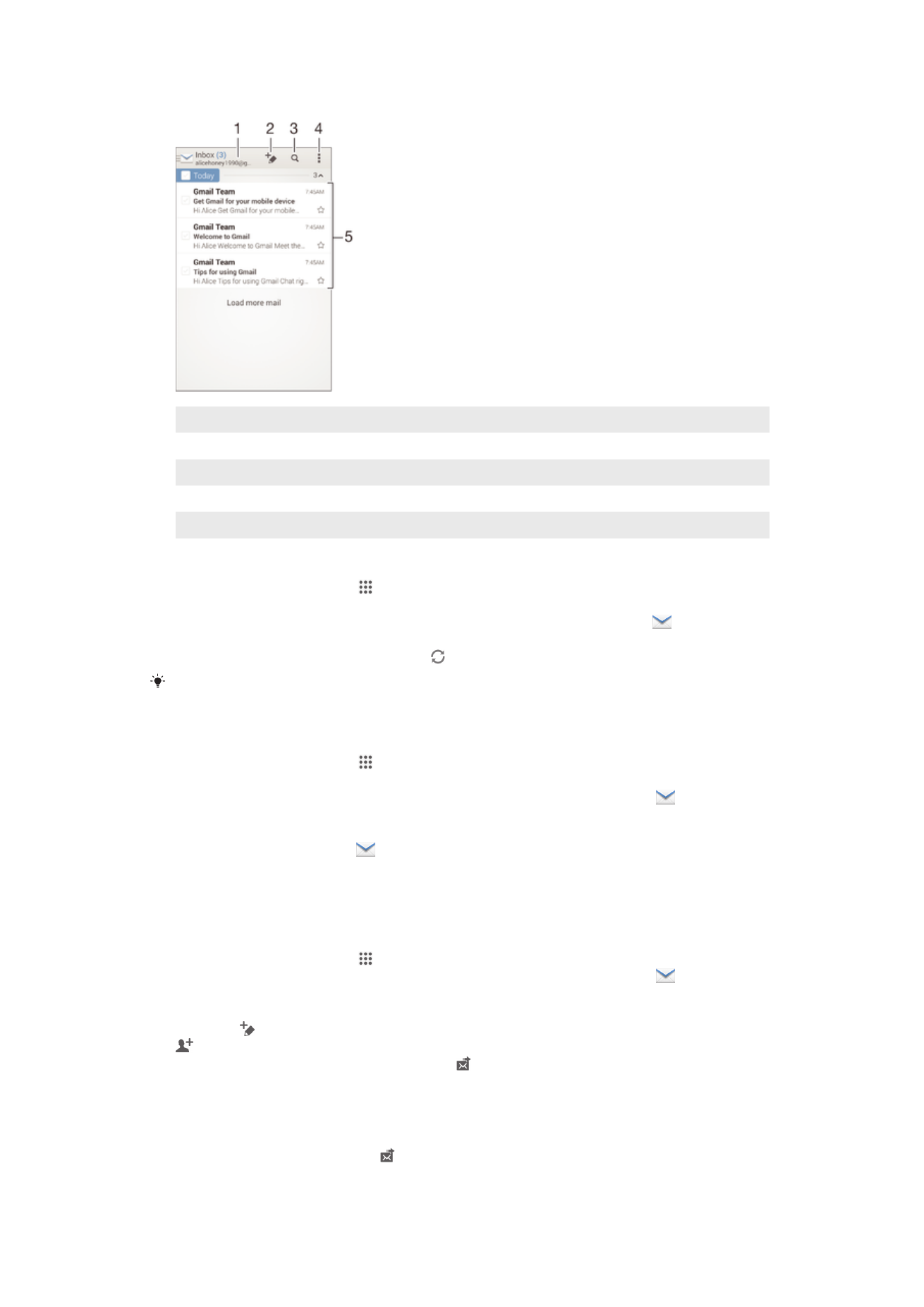
Отправка и получение электронной почты
1
Просмотр списка всех учетных записей электронной почты и недавних папок
2
Создание нового электронного письма
3
Поиск электронных писем
4
Доступ к параметрам и функциям.
5
Список электронных писем
Загрузка новых электронных писем
1
В Начальный экран коснитесь .
2
Найдите и коснитесь Электронная почта.
3
При использовании нескольких учетных записей электронной почты, коснитесь
и
выберите Входящие той учетной записи, которую вы хотите проверить.
4
Чтобы загрузить новые письма, коснитесь .
Когда откроется папка "Входящие", проведите пальцем вниз по экрану, чтобы обновить
список сообщений.
Чтение электронных писем
1
В Начальный экран коснитесь .
2
Найдите и коснитесь Электронная почта.
3
Если вы используете несколько учетных записей электронной почты, коснитесь
и
выберите учетную запись, которую вы хотите проверить, затем коснитесь Входящие в
раскрывающемся списке меню. Если необходимо проверить сразу все учетные записи
электронной почты, коснитесь
, затем коснитесь Все входящие в раскрывающемся
списке меню.
4
В папке входящих сообщений прокрутите список вверх или вниз и коснитесь письма,
которое нужно прочитать.
Создание и отправка электронного письма
1
В Начальный экран коснитесь , затем найдите и коснитесь Электронная почта.
2
Если вы используете несколько учетных записей электронной почты, коснитесь
и
выберите учетную запись, с которой вы хотите отправить электронное письмо, затем
коснитесь Входящие в раскрывающемся списке меню.
3
Коснитесь , затем введите имя или адрес электронной почты получателя или коснитесь
и выберите одного или несколько получателей из списка контактов.
4
Введите тему письма и текст, затем коснитесь .
Ответ на электронное письмо
1
В папке входящих сообщений коснитесь письма, на которое нужно ответить, а затем
коснитесь Ответить или Ответить всем.
2
Введите текст ответа и коснитесь .
54
Это Интернет-версия документа. © Печать разрешена только для частного использования.
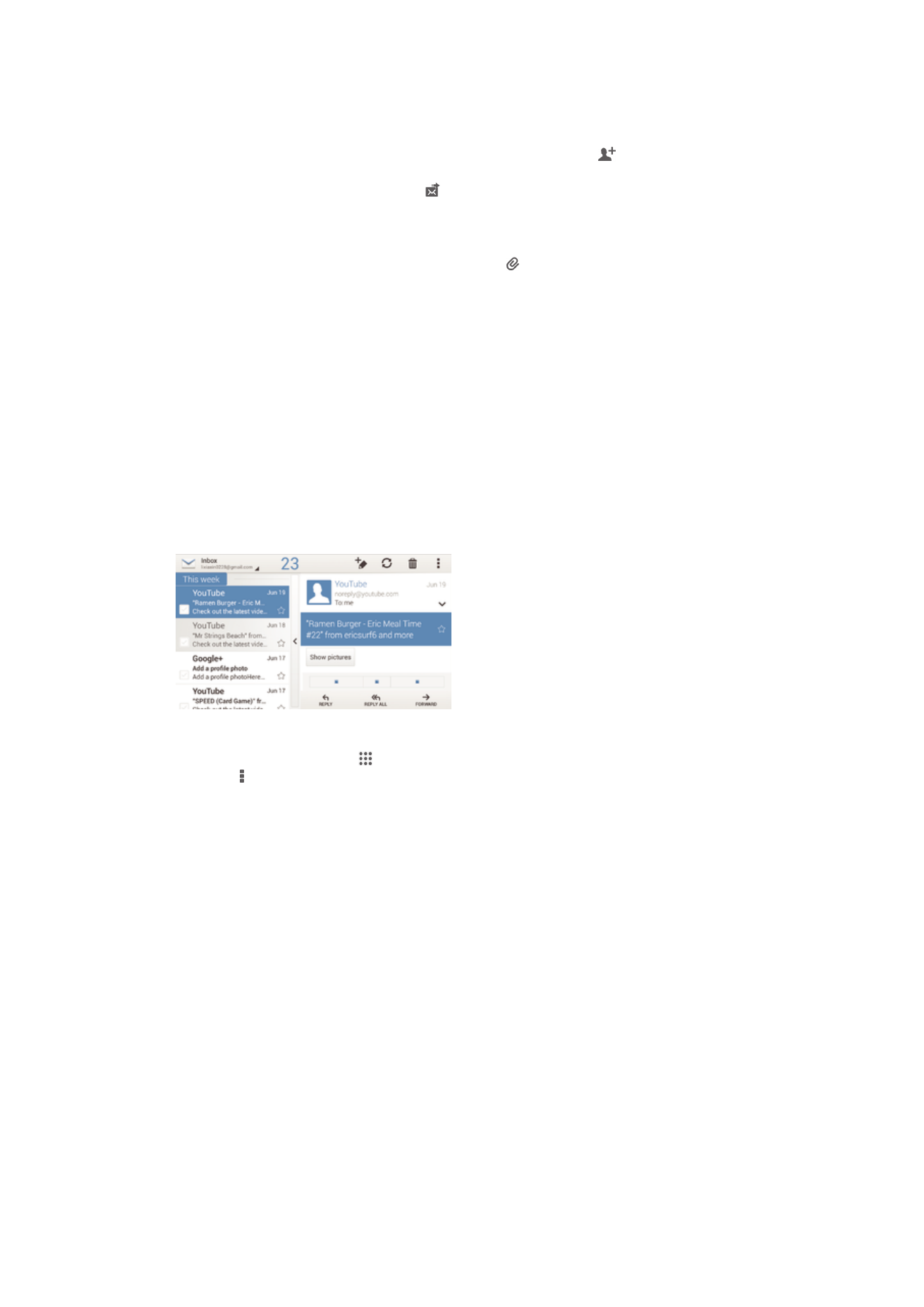
Пересылка электронного письма
1
В папке входящих сообщений коснитесь письма, которое нужно переслать, а затем
коснитесь Переслать.
2
Введите адрес электронной почты получателя вручную или коснитесь , чтобы выбрать
получателя из списка контактов.
3
Введите текст письма, а затем коснитесь .
Просмотр вложений в электронных письмах
1
Найдите и коснитесь электронного письма с вложением, которое нужно просмотреть.
Электронные письма с вложениями отмечены значком .
2
Когда сообщение электронной почты откроется, коснитесьЗагрузить; вложение начнет
загружаться.
3
После завершения загрузки вложения коснитесь Просм..
Сохранение адресов электронной почты отправителей в контактах
1
Найдите и коснитесь сообщения электронной почты в папке входящих сообщений.
2
Нажмите на имя отправителя, затем коснитесь ОК.
3
Выберите существующий контакт или коснитесь Создать новый контакт.
4
При необходимости отредактируйте информацию о контакте и коснитесь Готово.